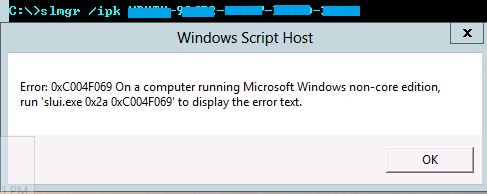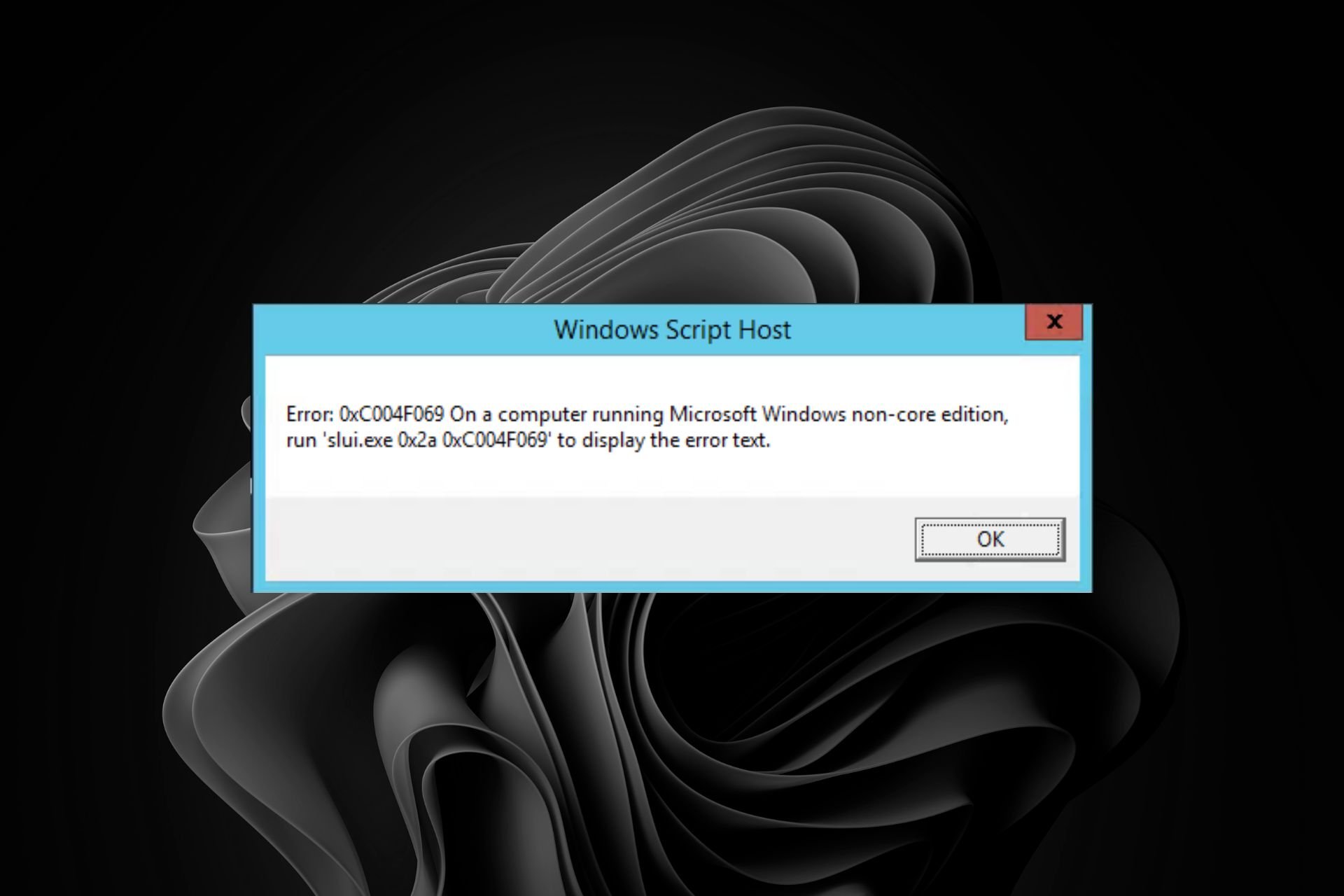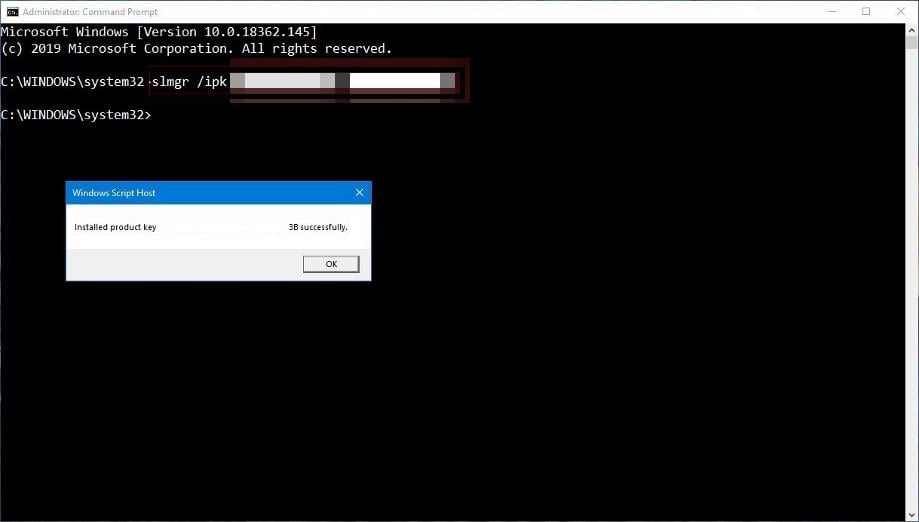При попытке ввести новый или изменить старый ключ продукта в Windows 10 или Windows Server Standard и Evaluation может появиться ошибка 0xc004f069. В сообщении также указано: «Служба лицензирования программного обеспечения сообщила, что SKU продукта не найден». Повтор процедуры регистрации ключа ни к чему не приведет, снова появится то же самое окно с ошибкой.
Как устранить ошибку с кодом 0xc004f069?
Для активации операционной системы с подобной ошибкой, будь то Windows Server или Windows 10, потребуется выполнить следующие шаги. Они позволяют ввести ключ продукта не через графический интерфейс, традиционный способ, а из командной строки. Скорее всего этот процесс завершится успешно:
- Авторизуемся в операционной системе, открываем «Пуск» и переходим в «Панель управления», а оттуда – в «Система».
- Смотрим версию Windows и ее разрядность, а затем сравниваем с ключом. Он должен быть предназначенным именно для этого версии системы (Standard или Evaluation в случае с Windows Server).
- Если все сходится, запускаем командную строку (можем найти через поиск или клик правой кнопкой мыши по Пуску).
- Вставляем slmgr /ipk ваш_ключ_продукта и жмем Enter.
- После появления сообщения «Ключ продукта установлен успешно» нажимаем Ок.
- Активируем лицензионный ключ командой slmgr /ato.
- Если появляется сообщение «Продукт успешно активирован», закрываем консоль и можем пользоваться ОС без необходимости в перезагрузке.
Что делать, если ошибка 0xc004f069 выводится в ознакомительной версии Windows?
В случае с версией для ознакомления Windows Server, решение ошибки 0xc004f069 требует ее преобразование в стандартную версию. Для этого потребуется ключ продукта и серия команд. Это не займет много времени.
Инструкция:
- В строку «Выполнить» или поиск вводим cmd и открываем консоль.
- Задействуем команду DISM /Online /Set-Edition:ServerStandard /ProductKey:12345-12345-12345-12345-12345 /AcceptEula.
- Перезагружаем компьютер, нажав клавишу Y на клавиатуре.
После перезапуска операционная система будет активирована и ошибка активации Windows Server 0xc004f069 больше не появится. Если это не помогло, можно попробовать активировать Windows 10 с помощью телефона.
Ошибки активации Windows 10 могут быть довольно раздражающими и могут помешать вам использовать все функции операционной системы. Одна из таких ошибок — 0xc004f069. Она возникает, когда лицензионный ключ операционной системы не распознается или не может быть использован для активации.
Однако нет необходимости паниковать — ошибка 0xc004f069 может быть исправлена с помощью нескольких простых шагов. В этом подробном руководстве мы рассмотрим, как устранить эту ошибку и успешно активировать Windows 10.
Первым шагом является проверка корректности ввода лицензионного ключа. Убедитесь, что вы правильно ввели ключ и что он не содержит опечаток. Кроме того, важно убедиться, что ключ соответствует вашей версии Windows 10. Например, ключ для Windows 10 Home не будет работать для активации Windows 10 Pro.
Если у вас уже есть рабочий ключ, убедитесь, что он не был использован на другом компьютере. Лицензионный ключ может использоваться только на одном устройстве.
Если ключ введен правильно, но ошибка по-прежнему появляется, попробуйте использовать встроенный инструмент активации Windows 10. Чтобы это сделать, перейдите в «Настройки» > «Обновление и безопасность» > «Активация». Затем нажмите кнопку «Изменить ключ продукта» и введите ключ заново. Этот инструмент может помочь корректно применить лицензионный ключ и устранить ошибку 0xc004f069.
Содержание
- Как исправить ошибку 0xc004f069 при активации Windows 10?
- Проверьте правильность ввода лицензионного ключа
- Убедитесь, что вы используете правильную версию Windows 10
- Свяжитесь с поддержкой Microsoft для помощи
Как исправить ошибку 0xc004f069 при активации Windows 10?
Ошибка 0xc004f069 может возникать при попытке активации Windows 10. Она указывает на проблемы с активацией лицензии и может быть вызвана различными причинами, такими как неправильный ключ продукта, проблемы с серверами активации или ограничениями в использовании лицензии. В этом руководстве будут представлены несколько методов, которые помогут вам исправить ошибку 0xc004f069 и успешно активировать Windows 10.
- Проверьте правильность ввода ключа продукта. Убедитесь, что вы вводите правильный ключ продукта для активации Windows 10. Ключ должен соответствовать версии и редакции операционной системы, которую вы используете.
- Проверьте статус серверов активации. Иногда серверы активации могут быть временно недоступны или испытывать проблемы. Вы можете проверить статус серверов активации, посетив официальный сайт Microsoft или воспользовавшись поисковиком.
- Воспользуйтесь автоматическим способом активации. В Windows 10 есть функция автоматической активации, которая позволяет операционной системе самостоятельно проверить и активировать вашу копию. Для этого выполните следующие действия:
- Откройте «Параметры» (щелчок по значку «Пуск» и выбор пункта «Параметры»).
- Выберите «Обновление и безопасность».
- Перейдите на вкладку «Активация».
- Нажмите «Активировать» рядом с надписью «Активация по лицензии компании Microsoft».
Если автоматическая активация не помогла, переходите к следующему методу.
- Используйте команду SLUI. SLUI (Software Licensing User Interface) — это инструмент активации, который позволяет активировать Windows с помощью командной строки. Для использования команды SLUI выполните следующие действия:
- Откройте командную строку от имени администратора (щелчок правой кнопкой мыши по значку «Пуск» и выбор пункта «Командная строка (администратор)»).
- Введите команду
slui 4и нажмите клавишу «Enter». - Выберите свою страну или регион из списка и нажмите «Далее».
- Следуйте инструкциям на экране для получения номера телефона активации Windows.
- Введите полученный номер телефона и нажмите «Далее».
- Следуйте инструкциям на экране для завершения процесса активации.
Если команда SLUI не помогла, переходите к следующему методу.
- Свяжитесь с службой поддержки Microsoft. Если все предыдущие методы не помогли исправить ошибку 0xc004f069, рекомендуется связаться со службой поддержки Microsoft. Они смогут оказать помощь в решении проблемы активации.
Следуя этим методам, вы сможете устранить ошибку 0xc004f069 и успешно активировать Windows 10. В случае, если проблема не решается, рекомендуется обратиться за помощью к специалистам или к издателю вашего ключа продукта.
Проверьте правильность ввода лицензионного ключа
Один из наиболее распространенных причин ошибки 0xc004f069 при активации Windows 10 связан с неправильным вводом лицензионного ключа. Проверьте следующие сведения, чтобы убедиться в правильности ввода ключа:
-
Убедитесь, что вы вводите ключ регистронезависимым способом. Буквы в ключе могут быть как заглавными, так и строчными. Однако обязательно проверьте, что вы вводите символы в верном регистре.
-
Обратите внимание на возможные опечатки или ошибки при вводе. Убедитесь, что вы не пропустили ни одного символа и не перепутали их местами.
-
Проверьте, что вы используете правильный ключ для соответствующей версии Windows 10. Ключи активации различаются в зависимости от версии операционной системы (например, Home, Pro, Enterprise) и выпуска (например, 32-битная или 64-битная).
-
Если вы купили ключ активации, убедитесь, что он не был использован ранее. В некоторых случаях, если ключ уже был активирован на другом компьютере, его нельзя будет использовать повторно.
Если вы уверены, что правильно ввели лицензионный ключ, но ошибка 0xc004f069 все равно возникает, возможно у вас проблемы с самой активацией операционной системы. Рекомендуется связаться с поддержкой Microsoft или специалистом по компьютерам, чтобы получить дополнительную помощь.
Убедитесь, что вы используете правильную версию Windows 10
Одна из причин, по которой может возникать ошибка 0xc004f069 при активации Windows 10, заключается в использовании неправильной версии операционной системы. Проверьте, что у вас установлена правильная версия Windows 10:
- Кликните на кнопку «Пуск» и выберите «Настройки».
- В окне настроек выберите «Система».
- В левой панели выберите «О системе».
- В разделе «Система» найдите информацию о версии Windows.
Убедитесь, что у вас установлена версия Windows 10, соответствующая вашей лицензии. К примеру, если у вас есть лицензия на Windows 10 Home, то у вас должна быть установлена именно эта версия операционной системы.
Если вы установили неправильную версию Windows 10, вам придется сделать переустановку операционной системы. Сделайте резервную копию важных данных перед переустановкой, чтобы избежать их потери. После переустановки выберите правильную версию Windows 10 при активации системы.
Свяжитесь с поддержкой Microsoft для помощи
Если вы не можете исправить ошибку 0xc004f069 при активации Windows 10 с помощью предыдущих методов, рекомендуется обратиться за помощью к специалистам поддержки Microsoft. Они смогут предоставить вам индивидуальную помощь и решить эту проблему.
Чтобы связаться с поддержкой Microsoft, вам доступны следующие варианты:
- Позвоните в техническую поддержку Microsoft по телефону. Номера телефонов зависят от вашего региона и могут быть найдены на официальном сайте Microsoft.
- Посетите официальный сайт Microsoft и воспользуйтесь функцией онлайн-чата с технической поддержкой.
- Отправьте электронное письмо на адрес технической поддержки Microsoft.
При обращении к поддержке Microsoft имейте в виду, что вам могут потребоваться следующие информационные данные:
- Ваш серийный номер Windows.
- Информацию о версии операционной системы и выпуске Windows 10.
- Подробное описание проблемы и действия, которые вы предпринимали для ее решения.
- Скриншоты ошибки 0xc004f069 (если доступно).
Будьте готовым предоставить необходимую информацию, чтобы специалисты поддержки Microsoft могли более точно и быстро определить и решить вашу проблему с активацией Windows 10.
Не забывайте быть вежливыми и обязательно благодарите специалистов поддержки Microsoft за их помощь.
В данной статье рассмотрим ошибку при активации Windows — 0xC004F069. Данная ошибка как правило выходит, если Вы пытаетесь активировать через терминал, но так же она может появиться, если активировать стандартным способом.
1) Вы пытаетесь активировать ключ, который не соответствует Вашей системе. К примеру у Вас установлена «Windows 10 Домашняя», а у Вас ключ от «Windows 10 Pro». Проверьте правильность версии Вашей системы и ключа.
2) Вы пытаетесь активировать «ознкомительную версию» системы. К примеру «Ознакомительная версия Windows 10 Корпоративная». Ознакомительне (Evaluation) версии не активируются ключами и работают только свой «триальный» период. Установите полную версию системы. Подробнее об этом в нашей прошлой статье.
3) Как еще один вариант выхода данной ошибки может быть то, что у Вас задано не верное системное время Вашего ПК. Синхронизируйте его с серверами Microsoft.
Помимо всего, мы настоятельно рекомендуем использовать только лицензионные ключи активации во избежании подобных проблем. Приобрести их можете в нашем каталоге по самым низким ценам. Моментальная доставка ключей на Ваш Email в автоматическом режиме. Гарантия и круглосуточная техподдержка.
Если у Вас остались дополнительные вопросы, можете задать их нашей поддержке в правом нижнем углу окна, либо на Email: admin@softcomputers.org
Switch to another Windows edition to activate it
by Claire Moraa
Claire likes to think she’s got a knack for solving problems and improving the quality of life for those around her. Driven by the forces of rationality, curiosity,… read more
Updated on
- The error message 0xc004f069 appears when you try to activate your copy of Windows or if you try to reinstall it after formatting your PC.
- One of the most common reasons for this error is having an invalid or expired license key.
- If you have purchased your software from a third-party vendor, there is a high chance that their license key is either invalid or has already been activated on another PC.
When you want to upgrade to a higher version of Windows, you’ll need to activate it using a genuine product key. However, the error 0xc004f069 may prevent you from achieving this.
This error can happen in all versions of Windows, but the most common group seems to be the Windows server. If you’ve encountered this issue, here is a step-by-step guide to fix it.
What causes the 0xc004f069 activation error?
0xc004069 is an activation error that occurs when you try to install a product key on a system that has exhausted the maximum number of activations for that product or is just invalid.
The detailed error message usually says on a computer running non-core edition run slui.exe 0x2a 0xc004f069 to display the error text. The root cause of the error is usually brought about by the version of the Windows server you’re on.
For instance, if you’re on the Evaluation edition and try to activate using a volume license key, it will fail because it can only work with a retail key.
We all know you can continue using Windows without activating it. However, you’ll be highly disadvantaged as you can’t use most features.
Only a few users utilize Windows servers, so activation may be necessary compared to single-user Windows versions.
So why can’t you activate the Windows server? Here are some reasons behind the 0xc004f069 activation error:
- Wrong product key – If your product key is not from Microsoft or was sold separately by a third-party vendor, there is a possibility it may not work on your Windows version.
- Change of product key – If you have made significant hardware changes on your PC, Windows may not recognize your hardware.
- Change in region – If you change regions or languages on your PC, you may receive this activation error. This is because you’re no longer connected to the Microsoft servers, and the product key cannot be used in your region to activate your version of Windows.
You need to deactivate an existing activation for the same product to resolve this issue.
How do I fix error 0xc004f069?
Change your Windows edition
- Hit the Windows key, type cmd in the search bar, and click Run as administrator.
- Type the following command and hit Enter. Remember to replace xxx with the standard edition product key (this is your retail key):
DISM /Online /Set-Edition:ServerStandard /ProductKey: xxx - You’ll then be prompted to restart your system, so press Y to proceed.
- Click on the Start Menu icon, type cmd in the search bar, and click Run as administrator.
- Type the following command and hit Enter. Remember to replace the last part with your actual product key:
slmgr /ipk your_product_key - You should get an Installed product key successfully message.
You can also choose to convert your Windows server to the Datacenter edition. However, this is only necessary if you need unlimited access to virtual machines.
The Standard edition only allows up to 2 VMs, so for the command in 3 above, you’d only change to ServerDatacenter and input the corresponding product key.
And that’s how to resolve the error 0xc004f069. You may also come across another activation error dubbed 0x87e10bc6, so don’t hesitate to check out our detailed article on how to deal with it.
For any further comments, leave them in the comment box below.
Ошибка 0xc004f069 может возникнуть при активации операционной системы Windows 10 и указывает на проблемы с ключом активации. Эта ошибка может быть вызвана различными причинами, включая неправильно введенный ключ активации, проблемы с сервером активации или другие технические проблемы.
Если вы столкнулись с ошибкой 0xc004f069 при активации Windows 10, есть несколько шагов, которые можно предпринять для ее исправления. В первую очередь, убедитесь, что вы правильно ввели ключ активации. Проверьте, нет ли опечаток, лишних пробелов или других ошибок при вводе ключа.
Если ключ активации введен правильно, попробуйте повторить попытку активации позже. Возможно, сервер активации временно недоступен или испытывает нагрузку, из-за чего возникает ошибка 0xc004f069. Подождите некоторое время и повторите попытку активации.
Если ни один из перечисленных шагов не помог вам исправить ошибку 0xc004f069, рекомендуется обратиться в службу поддержки Microsoft. Они смогут предоставить дополнительную помощь и решить проблему активации вашей операционной системы Windows 10.
Содержание
- Как активировать Windows 10 без ошибки 0xc004f069?
- Проверьте ключ активации
- Используйте команду slmgr
- Свяжитесь с поддержкой Windows
Как активировать Windows 10 без ошибки 0xc004f069?
Ошибка 0xc004f069 возникает при попытке активировать Windows 10 и указывает на то, что лицензионный ключ, который вы ввели, уже был использован на другом компьютере. Однако есть несколько способов, как можно попробовать активировать Windows 10 без этой ошибки.
- Проверьте правильность ввода ключа
Первым делом убедитесь, что вы правильно ввели лицензионный ключ. Проверьте все символы и убедитесь, что нет опечаток. - Используйте команду активации
Откройте командную строку с правами администратора и выполните следующую команду:slmgr.vbs /ipk <код_ключа>. Замените<код_ключа>на свой лицензионный ключ Windows 10. После этого выполните командуslmgr.vbs /atoдля активации Windows 10. - Используйте инструмент активации Windows
В Windows 10 есть встроенный инструмент активации, который позволяет автоматически активировать систему. Чтобы воспользоваться этим инструментом, перейдите в «Параметры» -> «Обновление и безопасность» -> «Активация». Нажмите кнопку «Изменить ключ продукта» и введите свой лицензионный ключ. Затем нажмите кнопку «Далее» и дождитесь завершения активации. - Свяжитесь с поддержкой Microsoft
Если все вышеперечисленные методы не сработали, свяжитесь с поддержкой Microsoft. Они смогут помочь вам решить проблему и активировать Windows 10 на вашем компьютере.
Используйте эти методы, чтобы активировать Windows 10 без ошибки 0xc004f069 и наслаждайтесь всеми возможностями этой операционной системы.
Проверьте ключ активации
Ошибка 0xc004f069 при активации Windows 10 может возникать в случае, если введенный вами ключ активации является недействительным или уже использовался на другом устройстве. Чтобы исправить эту ошибку, вам следует проверить ключ активации и убедиться, что он правильно введен.
Для проверки ключа активации выполните следующие шаги:
- Откройте «Параметры» (нажмите Win + I) и выберите «Обновление и безопасность».
- В разделе «Активация» найдите секцию «Изменить ключ продукта» и нажмите на ссылку «Изменить ключ продукта».
- Введите ваш ключ активации в появившемся окне и нажмите «Дальше». Обратите внимание, что ключ активации должен быть написан без ошибок и использоваться только на одном устройстве.
- Подождите, пока система проверит ключ активации. Если ключ является действительным, Windows 10 будет успешно активирована. Если ключ является недействительным, вам может потребоваться приобрести лицензию Windows 10.
Если после проверки ключа активации ошибка 0xc004f069 продолжает возникать, возможно, у вас есть проблемы с вашим ключем активации или лицензией Windows 10. В этом случае рекомендуется обратиться в службу поддержки Microsoft или вашего поставщика операционной системы для получения дополнительной помощи.
Также стоит отметить, что использование нелицензионной копии Windows 10 является нарушением авторских прав и может привести к серьезным проблемам. Поэтому рекомендуется всегда использовать лицензионное ПО и соблюдать законы и правила в отношении использования программного обеспечения.
Используйте команду slmgr
Если вы столкнулись с ошибкой 0xc004f069 при активации Windows 10, вы можете попробовать использовать команду slmgr (Software Licensing Management Tool) для исправления проблемы.
Вот как вы можете использовать команду slmgr для исправления ошибки 0xc004f069:
- Откройте командную строку с правами администратора. Для этого нажмите правой кнопкой мыши на кнопку «Пуск» и выберите «Командная строка (администратор)» из контекстного меню.
- Введите следующую команду: slmgr.vbs /skms kms.lotro.cc
- Нажмите клавишу «Enter», чтобы выполнить команду. Это установит ключи активации для вашей операционной системы.
- Затем введите следующую команду: slmgr.vbs /ato
- Снова нажмите клавишу «Enter», чтобы выполнить команду. Это активирует вашу операционную систему.
- Дождитесь завершения процесса активации. Если все прошло успешно, вы должны увидеть сообщение об успешной активации.
Команда slmgr поможет установить и активировать ключи лицензии для вашей операционной системы и, возможно, исправит ошибку 0xc004f069 при активации Windows 10. Если данная команда не помогает, возможно, вам потребуется обратиться в службу поддержки Microsoft для получения дополнительной помощи.
Надеемся, что эти шаги помогут вам исправить ошибку 0xc004f069 и активировать вашу операционную систему без проблем. Удачи!
Свяжитесь с поддержкой Windows
Если вы испытываете проблемы с активацией Windows 10 и получаете ошибку 0xc004f069, вам рекомендуется обратиться в службу поддержки Windows для получения дополнительной помощи. Ниже представлены несколько способов связаться с поддержкой:
- Перейдите на официальный сайт поддержки Windows и найдите раздел с контактной информацией. Вы можете связаться с представителями поддержки по телефону или воспользоваться функцией онлайн-чата.
- Воспользуйтесь встроенным инструментом обратной связи Windows. Чтобы его найти, нажмите правой кнопкой мыши на значок «Пуск», выберите пункт «Справка и поддержка», затем «Свяжитесь с поддержкой». Далее следуйте инструкциям на экране, чтобы связаться с технической поддержкой Windows 10.
- Если вы имеете подписку на платный план поддержки, в которую входит техническая поддержка, вы можете воспользоваться специальным телефонным номером или адресом электронной почты, указанными в вашей подписке.
Не забудьте подготовить всю необходимую информацию о вашей операционной системе и ошибке, с которой вы столкнулись. Это поможет представителям поддержки быстрее и точнее решить вашу проблему.
В идеале, вы должны быть готовы предоставить следующую информацию:
- Номер ошибки (0xc004f069) и сообщение об ошибке.
- Версия операционной системы Windows 10.
- Описание того, что вы делали, когда возникла ошибка.
- Любые другие подробности или сообщения об ошибках, которые могут быть полезными для диагностики и решения проблемы.
Своевременная связь с поддержкой Windows поможет вам исправить ошибку активации и продолжить использовать операционную систему без проблем.